Microsoft Word, sebagai salah satu perangkat lunak pengolah kata terpopuler di dunia, menawarkan berbagai fitur untuk membantu kita membuat dokumen yang informatif dan menarik. Salah satu elemen terpenting dalam desain dokumen adalah tipografi, yang mencakup pemilihan dan penggunaan jenis huruf. Menguasai cara mengubah jenis huruf di Word bukan hanya tentang mengganti font, tetapi juga tentang memahami bagaimana pemilihan font yang tepat dapat memengaruhi persepsi pembaca, meningkatkan keterbacaan, dan menyampaikan pesan yang ingin kita sampaikan.
Artikel ini akan membahas secara mendalam tentang cara mengubah jenis huruf di Word, mulai dari metode dasar hingga tips dan trik untuk menciptakan dokumen yang profesional dan estetis. Mari kita mulai!
1. Metode Dasar Mengubah Jenis Huruf di Word
Cara paling dasar untuk mengubah jenis huruf di Word adalah melalui Ribbon (pita) yang terletak di bagian atas jendela. Berikut langkah-langkahnya:
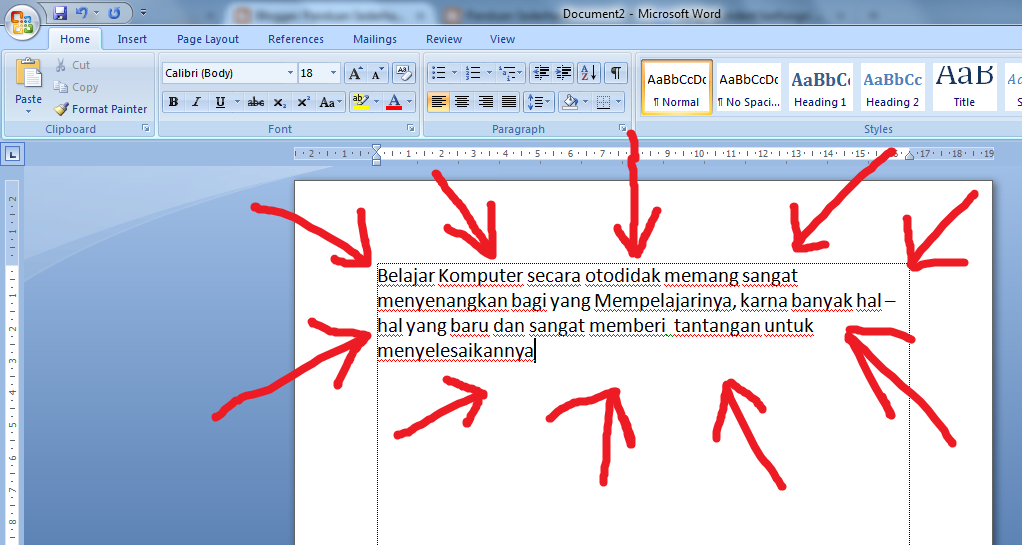
- Pilih Teks: Sorot atau blok teks yang ingin Anda ubah jenis hurufnya. Anda bisa memilih satu kata, satu kalimat, satu paragraf, atau seluruh dokumen.
- Buka Tab "Home" (Beranda): Pastikan Anda berada di tab "Home" (Beranda) pada Ribbon.
- Temukan Grup "Font" (Huruf): Di tab "Home", cari grup "Font" (Huruf). Di sinilah Anda akan menemukan berbagai opsi terkait jenis huruf.
- Klik Panah Bawah di Kotak "Font": Di dalam grup "Font", terdapat kotak yang menampilkan jenis huruf yang sedang digunakan. Klik panah bawah di samping kotak tersebut untuk membuka daftar dropdown yang berisi daftar semua jenis huruf yang terpasang di komputer Anda.
- Pilih Jenis Huruf: Gulir daftar dan pilih jenis huruf yang Anda inginkan. Anda bisa menggunakan preview (pratinjau) langsung yang ditampilkan saat Anda mengarahkan kursor ke nama jenis huruf untuk melihat bagaimana teks Anda akan terlihat.
- Klik untuk Menerapkan: Klik nama jenis huruf yang Anda inginkan untuk menerapkannya pada teks yang telah Anda pilih.
2. Menggunakan Kotak Dialog "Font" (Huruf)
Selain melalui Ribbon, Anda juga bisa mengubah jenis huruf melalui kotak dialog "Font" (Huruf). Kotak dialog ini menawarkan lebih banyak opsi dan kontrol atas format huruf.
- Pilih Teks: Seperti sebelumnya, pilih teks yang ingin Anda ubah jenis hurufnya.
- Buka Kotak Dialog "Font": Ada beberapa cara untuk membuka kotak dialog "Font":
- Klik Panah Kecil di Sudut Kanan Bawah Grup "Font": Di grup "Font" pada tab "Home", terdapat panah kecil di sudut kanan bawah. Klik panah ini untuk membuka kotak dialog "Font".
- Gunakan Tombol Pintas: Tekan tombol Ctrl + D (Windows) atau Cmd + D (Mac) pada keyboard Anda.
- Klik Kanan dan Pilih "Font": Klik kanan pada teks yang dipilih, lalu pilih "Font" dari menu konteks.
- Pilih Jenis Huruf di Kotak Dialog: Di kotak dialog "Font", Anda akan melihat beberapa opsi:
- Font: Pilih jenis huruf yang Anda inginkan dari daftar dropdown.
- Font Style: Pilih gaya huruf, seperti Regular (Normal), Bold (Tebal), Italic (Miring), atau Bold Italic (Tebal Miring).
- Size: Pilih ukuran huruf dalam poin.
- Underline Style: Pilih gaya garis bawah (jika Anda ingin menambahkan garis bawah).
- Underline Color: Pilih warna garis bawah.
- Effects: Pilih efek tambahan, seperti Strikethrough (Coret), Superscript (Superskrip), Subscript (Subskrip), Small Caps (Kapital Kecil), All Caps (Semua Kapital), dan Hidden (Tersembunyi).
- Klik "OK" untuk Menerapkan: Setelah Anda selesai memilih opsi, klik tombol "OK" untuk menerapkan perubahan pada teks yang telah Anda pilih.
3. Menggunakan "Format Painter" (Penyalin Format)
"Format Painter" (Penyalin Format) adalah alat yang sangat berguna untuk menyalin format teks dari satu tempat ke tempat lain. Ini sangat efisien jika Anda ingin menerapkan format yang sama (termasuk jenis huruf) ke beberapa bagian teks yang berbeda.
- Pilih Teks dengan Format yang Diinginkan: Pilih teks yang memiliki format jenis huruf yang ingin Anda salin.
- Klik Ikon "Format Painter": Di tab "Home", di grup "Clipboard" (Papan Klip), klik ikon "Format Painter" (ikon kuas).
- Sapukan Kuas ke Teks yang Ingin Diformat: Kursor Anda akan berubah menjadi ikon kuas. Klik dan seret kuas ini ke teks yang ingin Anda format dengan format yang sama. Setelah Anda melepaskan tombol mouse, format akan diterapkan.
- Untuk Menggunakan Format Painter Beberapa Kali: Jika Anda ingin menggunakan Format Painter untuk beberapa bagian teks, klik dua kali ikon "Format Painter" daripada sekali. Dengan begitu, Format Painter akan tetap aktif hingga Anda mengklik ikon tersebut lagi atau menekan tombol Esc.
4. Memahami Jenis Huruf dan Penggunaannya
Memilih jenis huruf yang tepat adalah kunci untuk menciptakan dokumen yang efektif. Berikut adalah beberapa kategori jenis huruf dan contoh penggunaannya:
- Serif: Jenis huruf serif memiliki garis-garis kecil yang disebut "serif" di ujung setiap huruf. Jenis huruf ini sering dianggap lebih formal dan mudah dibaca dalam teks yang panjang. Contoh: Times New Roman, Garamond, Georgia. Sering digunakan untuk buku, koran, dan dokumen formal.
- Sans-serif: Jenis huruf sans-serif tidak memiliki serif. Jenis huruf ini sering dianggap lebih modern dan bersih. Contoh: Arial, Helvetica, Calibri. Sering digunakan untuk judul, heading, dan teks di layar.
- Monospace: Jenis huruf monospace memiliki lebar yang sama untuk setiap huruf. Jenis huruf ini sering digunakan untuk kode komputer dan tabel. Contoh: Courier New.
- Script: Jenis huruf script menyerupai tulisan tangan. Jenis huruf ini sering digunakan untuk undangan, kartu ucapan, dan desain yang elegan. Contoh: Brush Script MT, Comic Sans MS. (Catatan: Comic Sans MS sering dihindari dalam konteks profesional karena dianggap kurang formal).
- Decorative: Jenis huruf dekoratif dirancang untuk tujuan artistik dan sering digunakan untuk judul, logo, dan poster. Contoh: Impact, Bauhaus 93.
5. Tips dan Trik Memilih dan Menggunakan Jenis Huruf
- Keterbacaan adalah Kunci: Prioritaskan jenis huruf yang mudah dibaca, terutama untuk teks yang panjang.
- Konsistensi: Gunakan jenis huruf yang konsisten di seluruh dokumen Anda. Batasi jumlah jenis huruf yang Anda gunakan untuk menghindari tampilan yang berantakan.
- Hirarki: Gunakan jenis huruf yang berbeda untuk membedakan judul, heading, dan teks isi.
- Pertimbangkan Audiens: Pilih jenis huruf yang sesuai dengan audiens Anda dan tujuan dokumen Anda. Dokumen untuk anak-anak mungkin menggunakan jenis huruf yang lebih menyenangkan dan mudah dibaca, sementara dokumen bisnis mungkin menggunakan jenis huruf yang lebih formal dan profesional.
- Ukuran Huruf: Sesuaikan ukuran huruf agar mudah dibaca dan sesuai dengan jenis huruf yang Anda gunakan.
- Spasi: Perhatikan spasi antar huruf dan baris untuk meningkatkan keterbacaan.
- Warna: Gunakan warna huruf yang kontras dengan warna latar belakang agar mudah dibaca. Hindari warna-warna yang terlalu mencolok atau sulit dilihat.
- Uji Coba: Cetak atau lihat dokumen Anda di berbagai perangkat untuk memastikan jenis huruf terlihat baik dan mudah dibaca.
- Jangan Terlalu Banyak: Hindari menggunakan terlalu banyak jenis huruf atau efek huruf yang berlebihan. Kesederhanaan seringkali lebih efektif.
- Perhatikan Lisensi: Beberapa jenis huruf mungkin memiliki batasan lisensi. Pastikan Anda memiliki izin untuk menggunakan jenis huruf tertentu untuk tujuan komersial.
6. Menyimpan Jenis Huruf yang Sering Digunakan
Word memungkinkan Anda menyimpan jenis huruf yang sering Anda gunakan untuk akses yang lebih cepat. Anda bisa melakukan ini dengan membuat style (gaya) atau dengan menambahkan jenis huruf ke daftar "Recent Fonts" (Jenis Huruf Terbaru).
- Membuat Style:
- Format teks dengan jenis huruf dan format yang Anda inginkan.
- Pilih teks yang telah diformat.
- Di tab "Home", di grup "Styles" (Gaya), klik panah bawah untuk membuka galeri style.
- Klik "Create a Style" (Buat Gaya).
- Beri nama style Anda dan klik "Modify" (Modifikasi) untuk menyesuaikan pengaturan lainnya.
- Klik "OK" untuk menyimpan style.
- Menggunakan "Recent Fonts": Word secara otomatis menyimpan jenis huruf yang baru-baru ini Anda gunakan di daftar "Recent Fonts" di daftar dropdown jenis huruf. Ini memudahkan Anda untuk mengakses jenis huruf yang sering Anda gunakan.
Kesimpulan
Mengubah jenis huruf di Word adalah keterampilan dasar yang penting untuk menciptakan dokumen yang profesional dan efektif. Dengan memahami metode dasar, memanfaatkan fitur-fitur seperti "Format Painter", dan mempertimbangkan prinsip-prinsip tipografi, Anda dapat membuat dokumen yang tidak hanya informatif tetapi juga menarik secara visual dan mudah dibaca. Ingatlah bahwa pemilihan jenis huruf yang tepat dapat memengaruhi persepsi pembaca terhadap pesan Anda, jadi luangkan waktu untuk memilih jenis huruf yang sesuai dengan tujuan dan audiens Anda. Dengan latihan dan eksperimen, Anda akan menjadi ahli dalam menguasai seni tipografi di Microsoft Word.


Tinggalkan Balasan